Kā iestatīt Wi-Fi maršrutētāju no planšetdatora vai tālruņa?

- 3034
- 696
- Charles McDermott
Kā iestatīt Wi-Fi maršrutētāju no planšetdatora vai tālruņa?
Ja jums mājās ir stacionārs dators vai klēpjdators, tad ar maršrutētāja iestatīšanu nevajadzētu būt problēmām. Instalēts, savienots, uzstādīts un viss ir gatavs. Bet ko darīt, ja jums nav datora un vēlaties pats konfigurēt Wi-Fi maršrutētāju. Parastā situācija ir mūsu laikā, tagad daudzi dodas tiešsaistē no planšetdatoriem, tālruņiem un pat televizoriem. Vēdu maršrutētājs var strādāt bez problēmām, nepieslēdzoties datoram, es par to rakstīju šeit.
Tātad, ja jums nav klēpjdatora (PC), bet vēlaties pats instalēt maršrutētāju un mājās iestatīt Wi-Fi tīklu, tad to var izdarīt bez problēmām no tā paša planšetdatora vai viedtālruņa (tālrunis). Galvenais ir tas, ka ierīce var izveidot savienojumu ar Wi-Fi tīklu. Nu, ja jūs nolemjat iegūt Wi-Fi maršrutētāju, tad jums noteikti ir šāda ierīce. Jūsu planšetdators vai viedtālrunis var darboties gan Android, gan iOS. Tas ir, iPad, iPhone darīs to pašu. Ja iespējams, vislabāk ir konfigurēt, protams, no planšetdatora. Tikai tāpēc, ka ekrāns ir vairāk, un tas būs ērtāk.
Maršrutētāja iestatīšanas process no pašas planšetdatora, gandrīz neatšķiras no konfigurācijas no datora. Ja vien pats savienojums un vairākas citas nianses, par kurām es tagad runāšu. Galvenais ir tas, ka jums vajadzētu būt savienotam internetam (kabelis ir ievietots mājā) un pats Wi-Fi maršrutētājs.
Maršrutētāja noregulēšana bez datora. No planšetdatora vai viedtālruņa
Pirmkārt, jums ir jāpievieno maršrutētājs, jāsagatavo. Ieslēdziet maršrutētāju kontaktligzdā un savienojiet internetu WAN savienotājā (kabelis no ADSL modema vai interneta pakalpojumu sniedzējs). Jūs varat redzēt maršrutētāja savienojumu, izmantojot TP-Link piemēru. Nav svarīgi, kurš zīmols jums ir maršrutētājs, ieslēdziet jaudu un savienojiet internetu. Pievienojiet arī antenas, ja tās ir noņemamas.

Tūlīt pēc maršrutētāja ieslēgšanas tas sāks pārraidīt Wi-Fi tīklu. Ja maršrutētājs ir jauns, tad tīklam būs standarta nosaukums. Kaut kas līdzīgs: "Asus", "Keenetic-7534" vai "TP-link_0919". Tas viss ir atkarīgs no tā, kāda veida maršrutētājs jums ir. Tīkls būs bez paroles.
Ja tīkls, kuru jūsu maršrutētājs sāk dot kaut kādu nestandarta vārdu, vai arī to aizsargā parole, jums ir jāiestata iestatījumi un pēc tam jāturpina turpināt un pēc tam turpināt. Iestatījumu iestatīšanu var veikt, 10 sekundes turot atiestatīšanas pogu uz paša maršrutētāja. Šeit ir norādījumi par iestatījumu atiestatīšanu uz TP-Link piemēru.
Mēs paņemam planšetdatoru vai tālruni, dodamies uz iestatījumiem uz cilni Wi-Fi, un pieejamo tīklu sarakstā mēs izvēlamies mūsu tīklu. Mēs ar to savienojamies. Viņai vajadzētu būt bez paroles. Ja parādās paroles pieprasījums, tad mēs izmetam iestatījumus (skatīt iepriekš). Dažos gadījumos savienojuma ar tīklu kods ir norādīts no maršrutētāja apakšas.
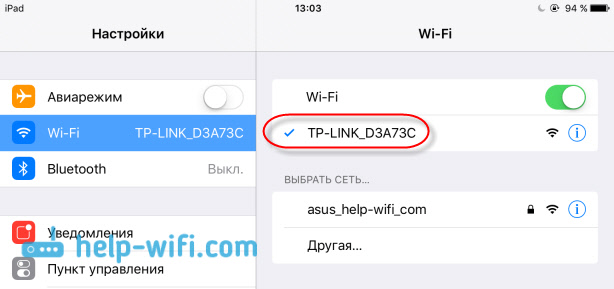
Turklāt mūsu planšetdatorā vai viedtālrunī mēs atveram jebkuru pārlūku (operu, hromu, safari), adreses joslā ierakstām adresi 192.168.Viens.Viens, vai 192.168.0.Viens un šķērsojiet to. Jūs varat redzēt maršrutētāja adresi uz uzlīmes, kas parasti atrodas zem pašas ierīces.
Atkarībā no maršrutētāja jūs varat nekavējoties iekļūt iestatījumos, vai arī logs parādīsies ar lietotāja un paroles pieprasījumu. Parasti pēc noklusējuma tas ir Administrators Un Administrators. Norādiet tos un iekrīt iestatījumos. Jūs varat apskatīt universālos norādījumus par ieeju maršrutētāju iestatījumos.
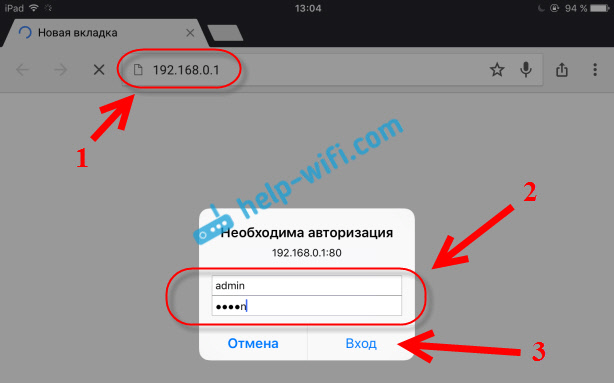
Ja jūs visu izdarījāt pareizi, jūs iekļūsit maršrutētāja iestatījumos. Es iegāju vadības paneļa TP-Link bez jebkādām problēmām.
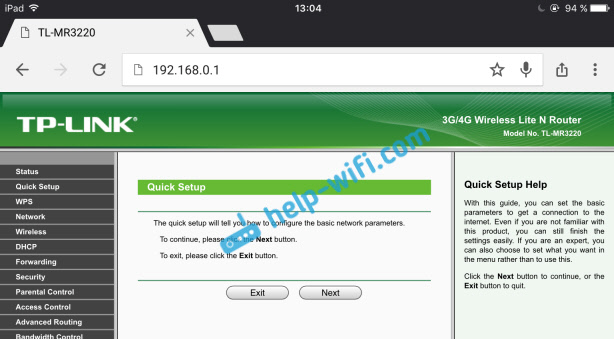
ASUS maršrutētāja iestatījumi no planšetdatora:
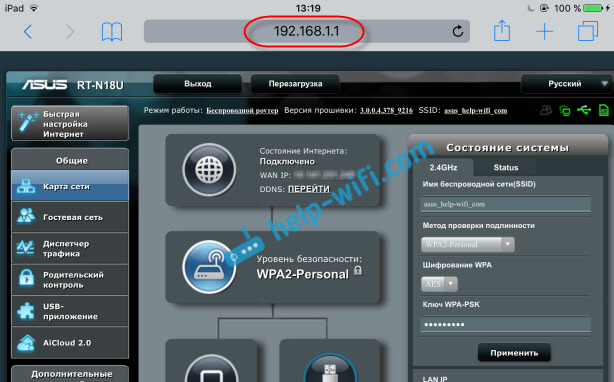
Un tad mēs jau esam izveidoti kā parasti. Ja jūs nezināt, kā iestatīt maršrutētāju, skatiet sadaļā “Roter iestatījumi” skatiet instrukcijas mūsu vietnē.
Svarīgs punkts, iestatot maršrutētāju Wi-Fi tīklā
Iestatīšanas procesa laikā jūs mainīsit dažādus parametrus, ieskaitot Wi-Fi tīkla iestatījumus. Būtībā tas ir tīkla nosaukums un parole. Tātad, mainot sava Wi-Fi tīkla nosaukumu un iestatot paroli, pēc iestatījumu saglabāšanas un maršrutētāja pārstartēšanas, iespējams, ir problēmas ar planšetdatora vai viedtālruņa savienošanu (no kura jūs iestatāt) uz jūsu Wi- Wi- Wi- Wi- savienojot), vai arī ar viedtālruņa savienošanu (no tā, kuru iestatāt), vai arī jūs varat savienot) ar savu WI- FI tīkls.
Jebkurā gadījumā jums būs nepieciešams manuāli, atkārtoti savienot ierīci savā tīklā. Un, ja tas neizdodas, parādīsies dažas kļūdas, piemēram, “neizdevās izveidot savienojumu”, jums vienkārši ir jādzēš tīkls mobilajā ierīcē un atkal ar to izveidos savienojumu.
Uz iPad vai iPhone vienkārši noklikšķiniet uz vēlamā tīkla un atlasiet "Aizmirstiet šo tīklu".

Android ierīcēs noklikšķiniet uz nepieciešamā tīkla un atlasiet "Dzēst tīklu".
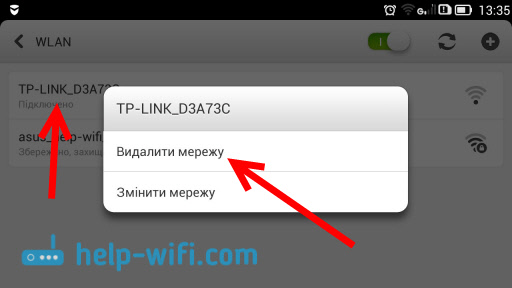
Pēc tam izveidojiet savienojumu ar savu tīklu, norādot instalēto paroli.
Mainot bezvadu tīkla parametrus maršrutētāja iestatījumos, jums būs jāpielāgo parametri visās savienotajās ierīcēs.
Jūs varat konfigurēt maršrutētāju no planšetdatora, vai arī tas pats viedtālrunis var būt bez problēmām. Tas nav sarežģītāk kā iestatīt datora izmantošanu. Uzdodiet jautājumus un dalieties ar padomiem komentāros!
- « Kā klonēt (mainīt) maršrutētāja MAC adresi un kā uzzināt MAC adresi?
- Maršrutētāja TP-Link TL-WR841ND un TL-WR741ND kā pārstāvis (Wi-Fi tīkla atkārtotājs) »

